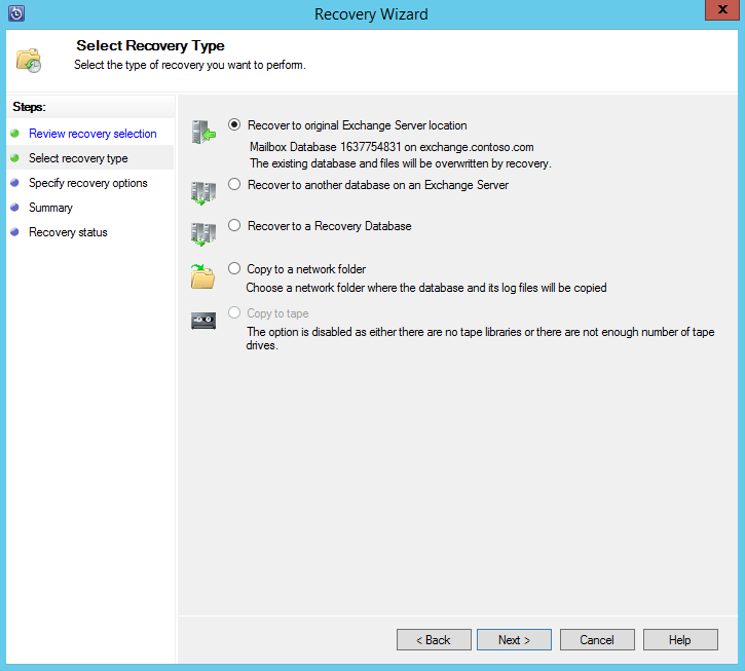本文说明如何配置 System Center 2012 R2 Data Protection Manager (DPM) 服务器,以便将 Microsoft Exchange 服务器备份到 Azure 备份。
注意
在来宾 OS 中执行剪裁时,增量块的跟踪将被重置,从而产生完整备份。 来宾 OS 中的剪裁会释放虚拟磁盘 (VHDX) 的未使用块并优化磁盘大小。 但是,这会减小 VHDX 的大小并改变跟踪的增量块的 SequenceNumber,从而导致完整备份大小。 除非目的是为了提高 Hyper-V 主机端的存储效率,否则我们建议停止来宾中的剪裁过程,以避免备份大小增加。
更新
若要在 Azure 备份中成功注册 DPM 服务器,必须安装 System Center 2012 R2 DPM 的最新更新汇总和 Azure 备份代理的最新版本。 从 Microsoft 目录获取最新的更新汇总。
注意
对于本文中的示例,会安装 Azure 备份代理 2.0.8719.0 版,并在 System Center 2012 R2 DPM 上安装更新汇总 6。
先决条件
继续下一步之前,请确保符合使用 Azure 备份保护工作负荷的所有先决条件。 这些先决条件包括:
- Azure 网站上已创建备份保管库。
- 代理和保管库凭据已下载到 DPM 服务器。
- DPM 服务器上已安装代理。
- DPM 服务器已使用保管库凭据注册。
- 若要保护 Exchange 2016,请升级到 DPM 2012 R2 UR9 或更高版本。
DPM 保护代理
若要在 Exchange Server 上安装 DPM 保护代理,请遵循以下步骤:
- 确保已正确配置防火墙。 请参阅配置代理的防火墙异常。
- 通过在 DPM 管理员控制台中选择“管理”>“代理”>“安装”,在 Exchange 服务器上安装代理。 有关详细步骤,请参阅安装 DPM 保护代理。
为 Exchange Server 创建保护组
在 DPM 管理员控制台中,选择“保护”,并选择工具功能区上的“新建”,打开“新建保护组”向导 。
在向导的“欢迎”屏幕上,选择“下一步” 。
在“选择保护组类型”屏幕上,选择“服务器”并选择“下一步” 。
选择想要保护的 Exchange 服务器数据库,然后选择“下一步”。
注意
如果要保护 Exchange 2013,请检查 Exchange 2013 先决条件。
下例中选择了Exchange 2010 数据库。
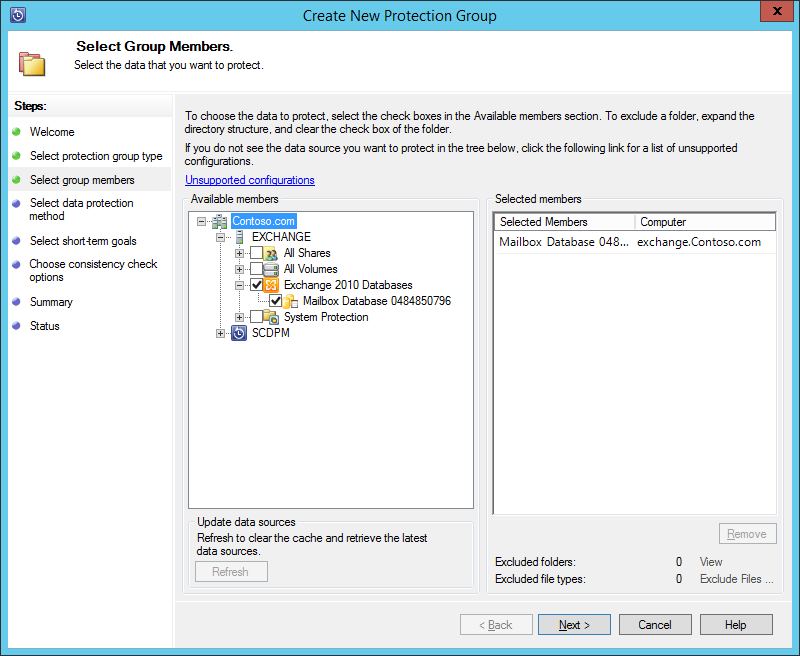
选择数据保护方法。
为保护组命名,并选择以下两个选项:
- 我想要使用磁盘提供短期保护。
- 我想要使用在线保护。
选择“下一页”。
如果想要检查 Exchange Server 数据库的完整性,请选择“运行 Eseutil 以检查数据完整性”选项。
选择此选项后,会在 DPM 服务器上运行备份一致性检查,以避免由于在 Exchange Server 上运行 eseutil 命令而产生的 I/O 流量。
注意
若要使用此选项,必须将 Ese.dll 和 Eseutil.exe 文件复制到 DPM 服务器上的 C:\Program Files\Microsoft System Center 2012 R2\DPM\DPM\bin 目录。 否则会触发以下错误:
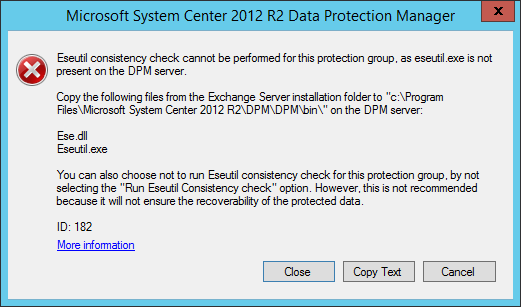
选择“下一页”。
选择“复制备份”的数据库,然后选择“下一步” 。
注意
如果未针对数据库的至少一个 DAG 副本选择“完整备份”,则不会截断日志。
配置“短期备份”的目标,然后选择“下一步” 。
检查可用磁盘空间,然后选择“下一步”。
选择 DPM 服务器创建初始复制的时间,然后选择“下一步”。
选择一致性检查选项,然后选择“下一步”。
选择要备份到 Azure 的数据库,然后选择“下一步”。 例如:
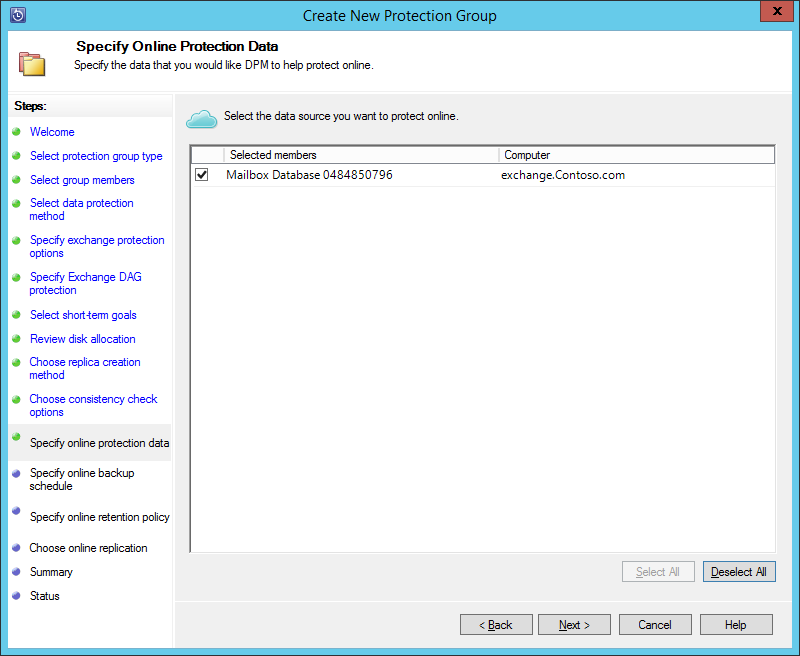
定义“Azure 备份”的计划,然后选择“下一步” 。 例如:
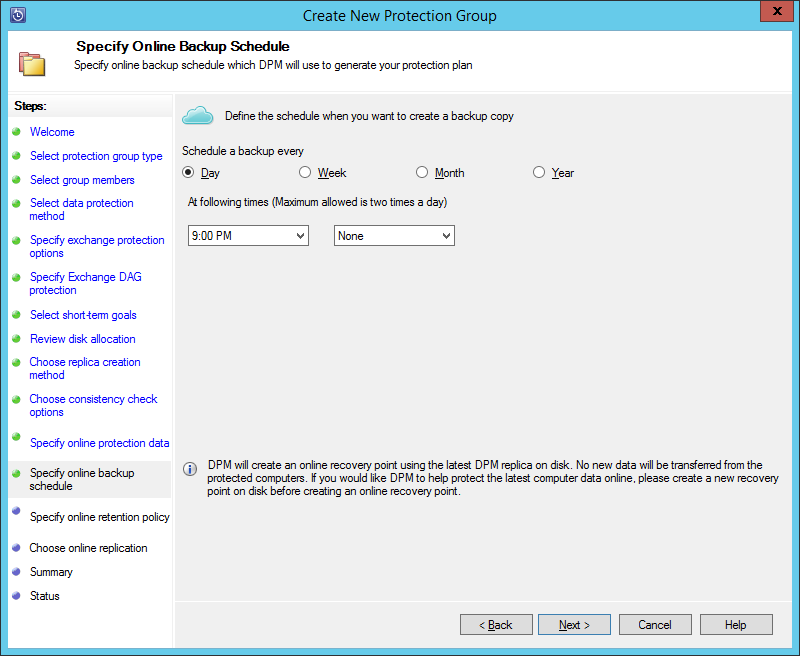
注意
请注意,在线恢复点基于快速完全恢复点。 因此,必须将在线恢复点安排在针对快速完全恢复点指定的时间之后。
配置“Azure 备份”的保留策略,然后选择“下一步” 。
选择在线复制选项并选择“下一步”。
如果有大型数据库,通过网络创建初始备份所需的时间会很长。 可以通过创建脱机备份避免此问题。
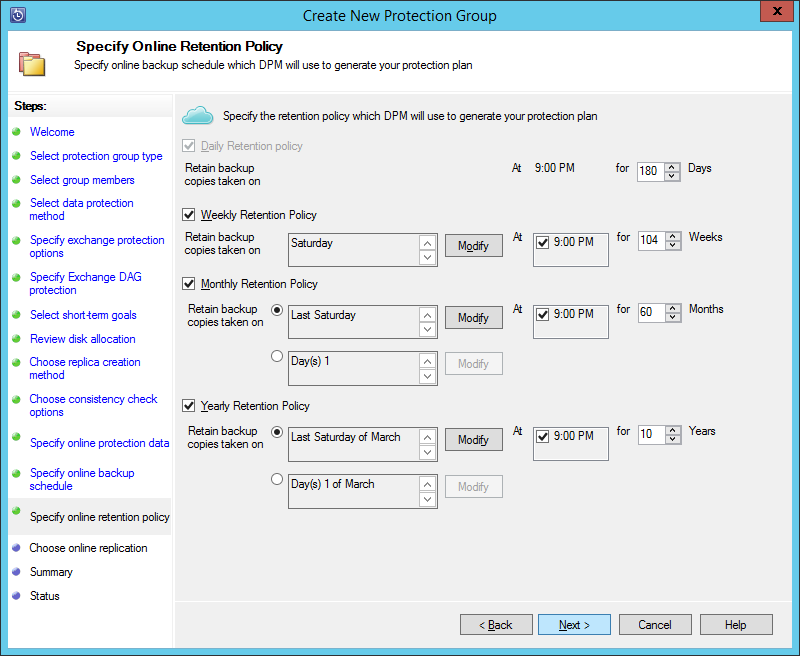
确认设置,然后选择“创建组”。
选择“关闭” 。
恢复 Exchange 数据库
- 若要恢复 Exchange 数据库,请在 DPM 管理员控制台中选择“恢复”。
- 找到要恢复的 Exchange 数据库。
- 从“恢复时间”下拉列表中选择在线恢复点。
- 选择“恢复”以启动“恢复向导” 。
在线恢复点有五种恢复类型:
恢复到原始 Exchange 服务器位置: 数据将恢复到原始 Exchange 服务器。
恢复到 Exchange 服务器上的另一个数据库: 数据将恢复到另一台 Exchange 服务器上的另一个数据库。
恢复到恢复数据库: 数据将恢复到 Exchange 恢复数据库 (RDB)。
复制到网络文件夹: 数据将恢复到网络文件夹。
复制到磁带: 如果 DPM 服务器上附加并配置了磁带库或独立的磁带驱动器,则恢复点将复制到可用的磁带。